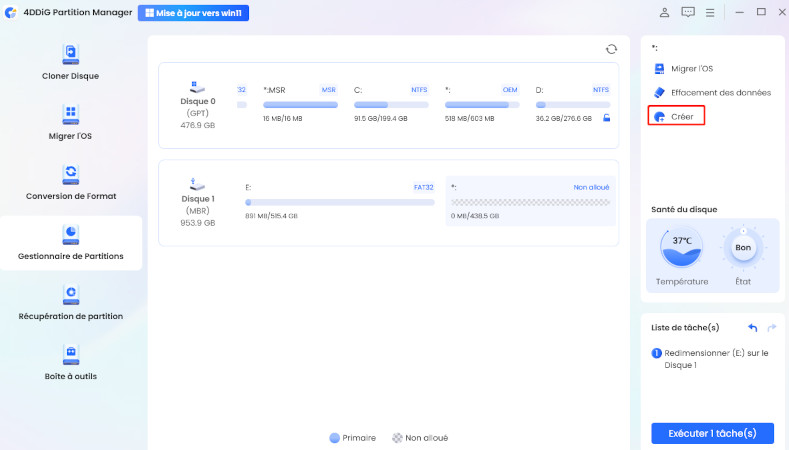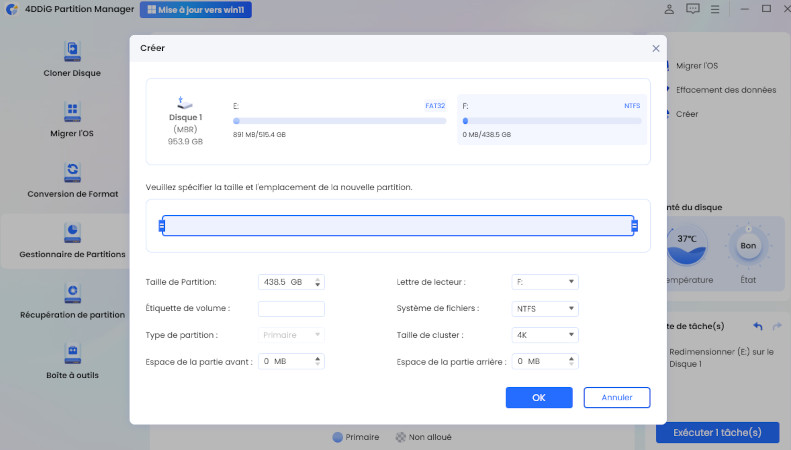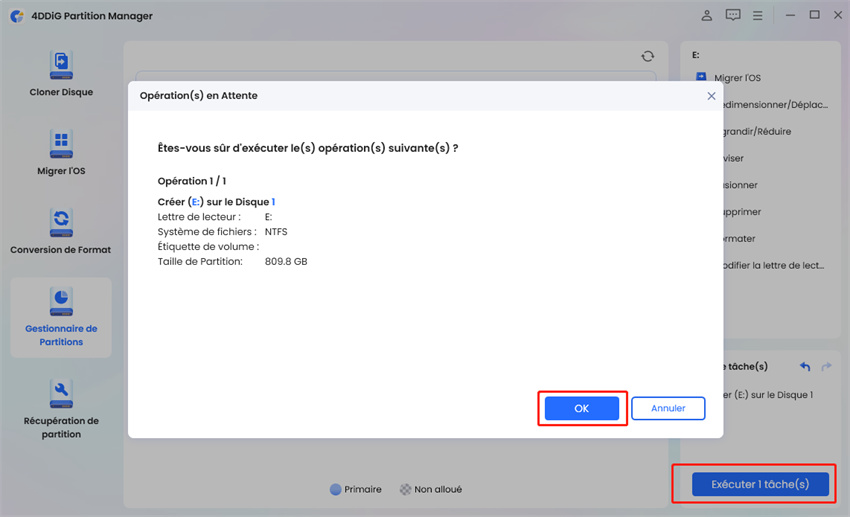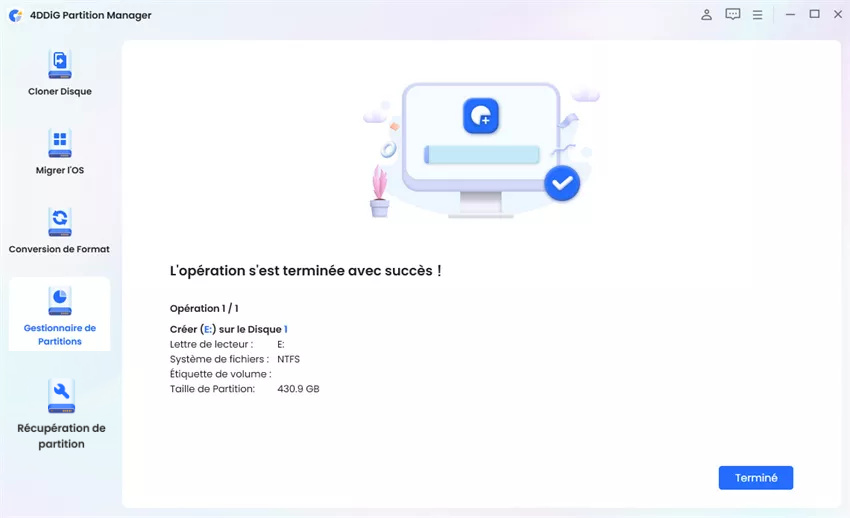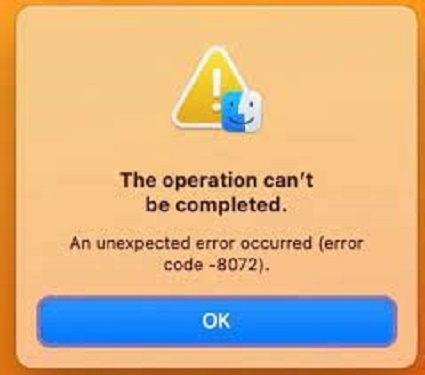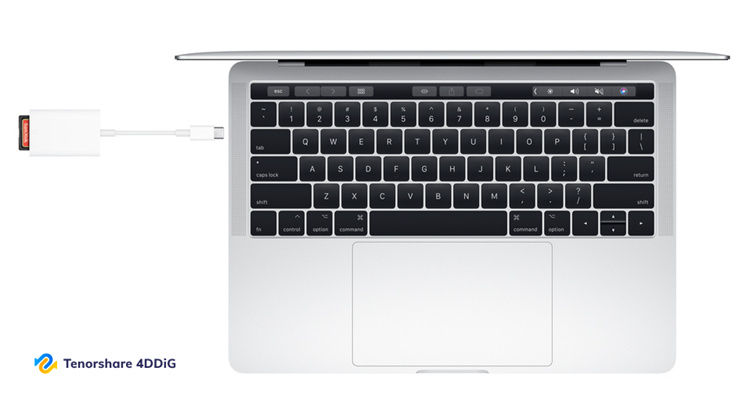Comment partitionner un disque dur Mac facilement en 2026
Partitionner un disque dur sur Mac est une excellente solution pour mieux organiser ses données et utiliser le disque avec plusieurs systèmes. Si vous êtes utilisateur de Mac, vous avez à votre disposition plusieurs méthodes natives, mais aussi des options alternatives, notamment pour un usage mixte entre Mac et Windows. Voici tout ce que vous devez savoir pour réussir cette opération en toute sécurité.
Partie 1. Faut-il partitionner un disque dur sur Mac ? Avantages et limites
Avant de passer à l’action, il est utile de se demander si partitionner un disque dur sur Mac est vraiment nécessaire. Cela dépend de votre usage, mais cette opération peut s’avérer très bénéfique dans de nombreux cas.
Les raisons pour partitionner un disque dur Mac:
Partitionner un disque dur Mac permet de créer plusieurs espaces de stockage indépendants sur un même volume physique. Cela peut répondre à différents besoins :
- Installer deux versions de macOS (ou un macOS et un Linux) ;
- Séparer vos fichiers de travail de vos fichiers personnels ;
- Créer une partition dédiée aux sauvegardes (Time Machine, par exemple) ;
- Mieux organiser vos fichiers multimédias ou vos projets.
C’est donc une solution polyvalente, surtout utile sur un disque externe ou un SSD.
Les inconvénients à prendre en compte:
Cependant, tout n’est pas parfait. Partitionner un disque réduit l’espace disponible sur chaque partition, et une mauvaise manipulation peut entraîner une perte de données. Il faut également être à l’aise avec les outils de gestion de disque, ou suivre attentivement les étapes pour éviter les erreurs.
Partie 2. Méthode native : Utiliser l’Utilitaire de disque de macOS
Si vous êtes sur Mac, vous n’avez pas besoin de logiciel supplémentaire pour créer des partitions. macOS inclut un outil intégré et simple à utiliser : Utilitaire de disque.
Où trouver et comment lancer l’Utilitaire de disque
Pour commencer, vous devez ouvrir l’application « Utilitaire de disque » :
- Allez dans Applications > Utilitaires > Utilitaire de disque,
- Ou bien utilisez Spotlight (⌘ + barre d’espace), puis tapez “Utilitaire de disque”.
- Une fois l’outil lancé, vous verrez la liste de vos disques à gauche.
Étapes pour partitionner un disque dur sur Mac
Voici les étapes à suivre pour créer une nouvelle partition :
-
Sélectionnez le disque que vous souhaitez partitionner dans la colonne de gauche.
-
Cliquez sur Partitionner dans la barre d’outils en haut.
-
Cliquez sur le "+" pour ajouter une nouvelle partition.
-
Choisissez un nom, un format (APFS, Mac OS étendu ou exFAT), et la taille.
-
Cliquez sur Appliquer pour valider les modifications.
Le processus peut prendre quelques minutes. Une fois terminé, vous verrez les partitions apparaître dans le Finder comme des disques séparés.
Formats recommandés selon les usages
Le choix du format dépend de l’usage de la partition :
- APFS : recommandé pour les SSD et les dernières versions de macOS ;
- Mac OS étendu (journalisé) : idéal pour les disques durs classiques ou pour les systèmes macOS plus anciens ;
- exFAT : si vous voulez utiliser le disque à la fois sur Mac et Windows.
Comment formater un disque dur externe sur Mac ? [Guide détaillé]
Partie 3. Bonnes pratiques avant de partitionner un disque dur
Partitionner un disque est une opération sensible. Mieux vaut prendre quelques précautions pour éviter toute mauvaise surprise.
Toujours sauvegarder ses données
Même si la plupart des outils sont conçus pour conserver les données, il y a toujours un risque. Utilisez Time Machine, un cloud ou un disque externe pour sauvegarder ce qui est important.
Vérifier l’état du disque dur
Avant de partitionner, ouvrez Utilitaire de disque > Premiers secours pour vérifier que votre disque est sain. S’il y a des erreurs, réparez-les avant de modifier quoi que ce soit.
Partie 4. Que faire si l’Utilitaire de disque ne fonctionne pas ?
Il arrive parfois que l’Utilitaire de disque ne permette pas de partitionner un disque. Cela peut être frustrant, mais heureusement, des solutions existent.
Problèmes courants
Les problèmes typiques incluent :
- Le bouton « Partitionner » est grisé ;
- L’opération échoue avec une erreur ;
- Le disque n’est pas reconnu ou s’affiche en lecture seule.
Ces blocages sont fréquents, notamment sur les disques externes ou mal formatés.
Solutions possibles
Voici quelques options à essayer si vous rencontrez des difficultés :
- Redémarrer votre Mac en mode récupération (CMD + R), puis réessayer l’opération depuis l’Utilitaire de disque ;
- Utiliser le Terminal avec les commandes diskutil list et diskutil partitionDisk, pour les utilisateurs avancés ;
- Effacer le disque complètement, puis créer de nouvelles partitions (toutes les données seront supprimées, pensez à sauvegarder).
Partie 5. Une solution performante pour Windows : 4DDiG Partition Manager
Si vous devez partitionner un disque dur sur un PC Windows — que ce soit pour l’utiliser ensuite sur Mac ou pour organiser vos fichiers —, 4DDiG Partition Manager est un excellent choix.
Pourquoi choisir 4DDiG Partition Manager ?
Ce logiciel offre une interface intuitive, parfaite pour les débutants comme pour les utilisateurs avancés. Il permet de :
- Créer, supprimer ou redimensionner des partitions sans perte de données ;
- Convertir un disque MBR en GPT (ou inversement) ;
- Formater un disque en exFAT, FAT32, NTFS, etc. ;
- Cloner des disques pour migration ou sauvegarde.
Téléchargement sécurisé
C’est un logiciel pour partitionner un disque dur fiable, rapide, et compatible avec toutes les versions de Windows.
Comment partitionner un disque dur avec 4DDiG Partition Manager(étapes simples)
Voici comment utiliser le logiciel pour créer une partition:
-
Téléchargez et installez 4DDiG Partition Manager. Sélectionnez "Gestionnaire de partitions". Cliquez ensuite sur la partition non allouée à partir de laquelle vous souhaitez créer une nouvelle partition et sélectionnez "Créer".

-
Dans la fenêtre contextuelle, configurez les options de la nouvelle partition, telles que sa taille, sa lettre de lecteur, son nom et le système de fichiers (NTFS, exFAT, FAT16 ou FAT32), puis validez en cliquant sur OK.

-
Depuis l’interface principale, vous pouvez visualiser la taille et l’emplacement de la partition nouvellement créée. Cliquez sur « Exécuter 1 tâche(s) », puis confirmez en cliquant sur OK.

-
Le logiciel effectuera l’opération en toute sécurité, sans perte de données. Cliquez sur Terminé lorsqu'une nouvelle partition est créée avec succès.

Essayez-le gratuitement pour voir s’il vous convient !
Partie 5. Foire aux questions (FAQ)
Peut-on supprimer une partition plus tard ?
Oui, avec Utilitaire de disque ou un logiciel comme 4DDiG Partition Manager. Attention : cela supprimera les données de la partition.
Est-il possible de partitionner un disque dur externe ?
Oui, tout comme un disque interne. C’est même très utile pour organiser un SSD externe entre macOS et Windows.
Quelle est la méthode la plus simple pour les débutants ?
Utiliser l’Utilitaire de disque sur Mac, ou 4DDiG Partition Manager sur Windows, selon votre système.
Conclusion
Partitionner un disque dur sur Mac est une opération accessible à tous, à condition de suivre les bonnes étapes. Que vous utilisiez l’Utilitaire de disque intégré à macOS ou un logiciel comme 4DDiG Partition Manager sur Windows, vous pouvez facilement organiser vos fichiers, préparer des sauvegardes ou utiliser un disque sur plusieurs systèmes.
Si vous êtes sur PC et que vous cherchez un outil fiable pour préparer vos disques(exFAT, NTFS...), pensez à tester 4DDiG Partition Manager : un allié simple, rapide et sécurisé pour toute gestion de partitions.
Téléchargement sécurisé
Articles Liés
- Accueil >>
- Partition Manager >>
- Comment partitionner un disque dur Mac facilement en 2026